如何在陌陌关闭语音通话通知 陌陌关闭怎么语音通话通知
很多陌陌老用户在特殊情况下,都会将软件中的语音通话通知关闭,来避免被打扰的情况,但有些小白们需要关闭时不清楚具体如何操作。下面给大家来介绍一下在陌陌中关闭视频或语音通话通知的方法。
1. 首先,在手机桌面中找到陌陌软件,并启动。
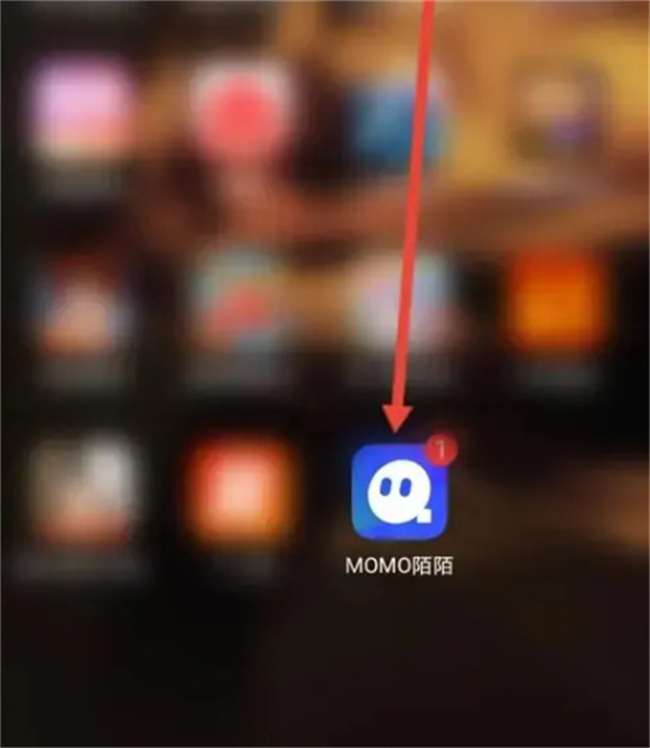
2. 启动软件后,点击主界面右下角“更多”,进入个人界面。
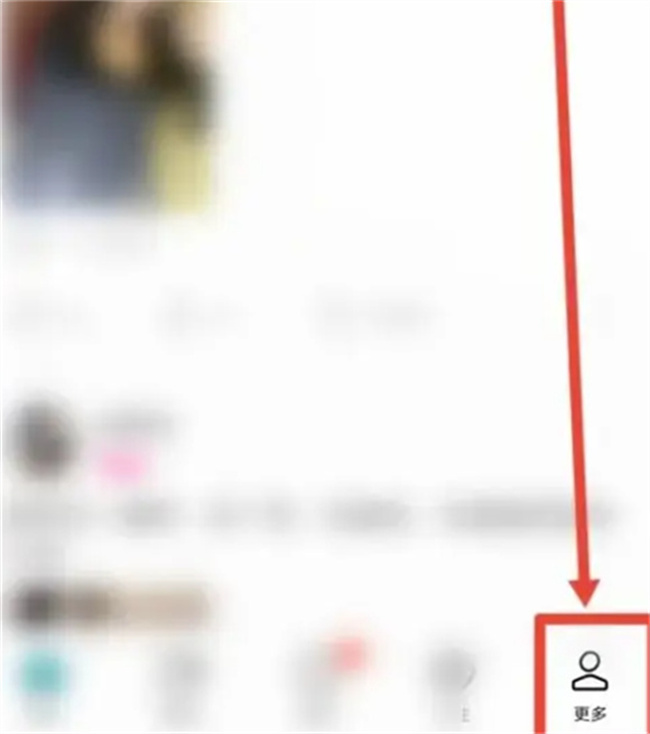
3. 在个人界面中,点击右上角“设置”图标,跳转至下一页面。
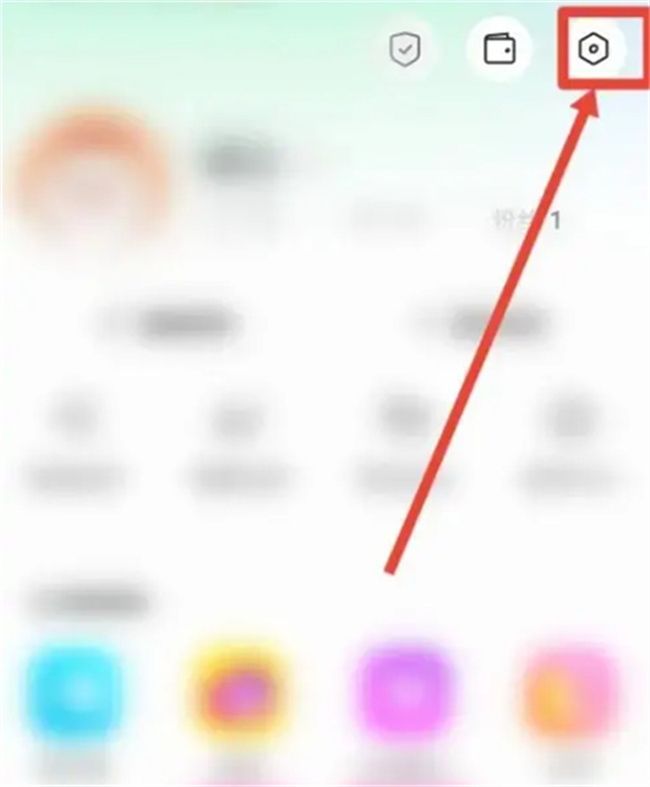
4. 跳转到设置页面后,选择“消息通知”选项。
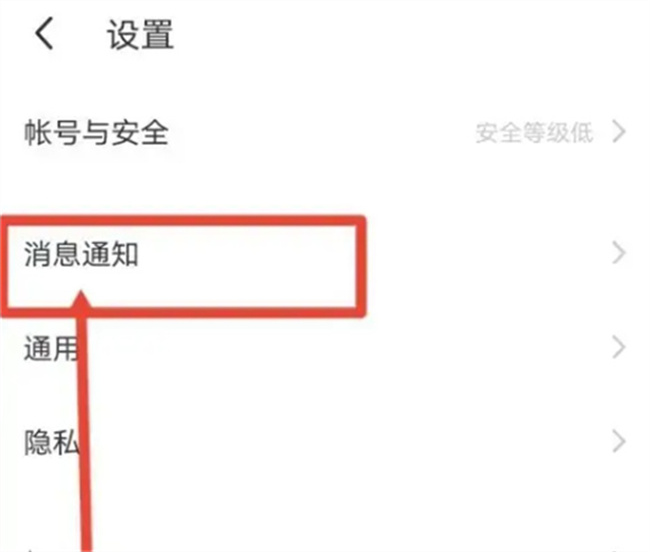
5. 来到消息通知页面中,点击“通知提醒设置”选项进入。
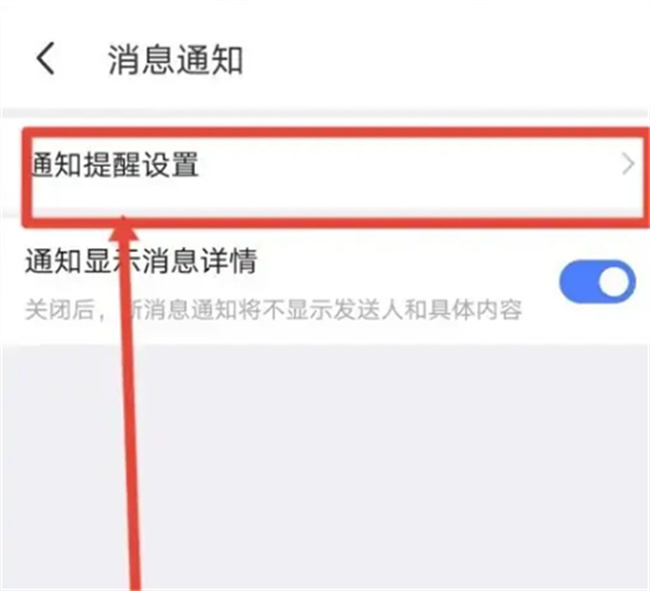
6. 最后,只需在页面内将“视频&语音通话通知”右侧按钮关闭即可完成。
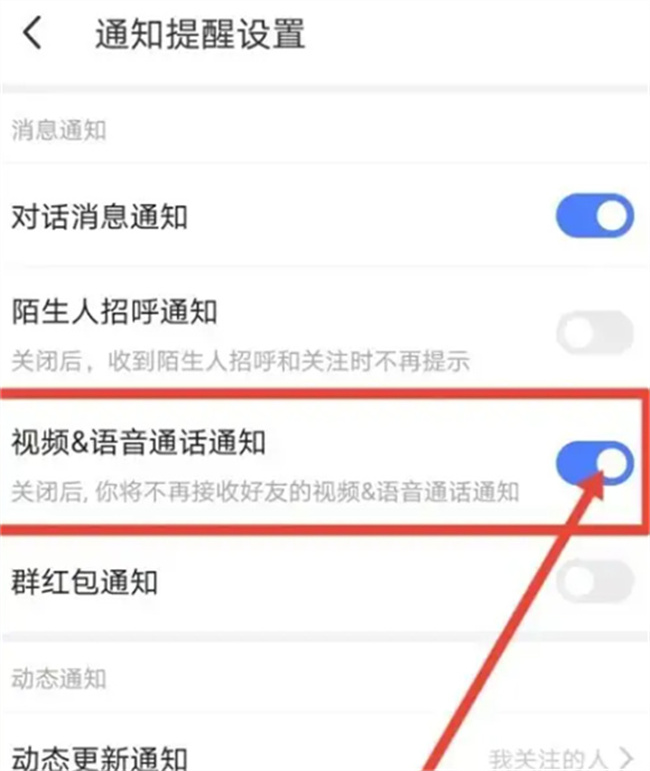

 0
0  0
0 
 0
0 
 0
0 
 0
0 
 0
0 
 0
0 
 0
0 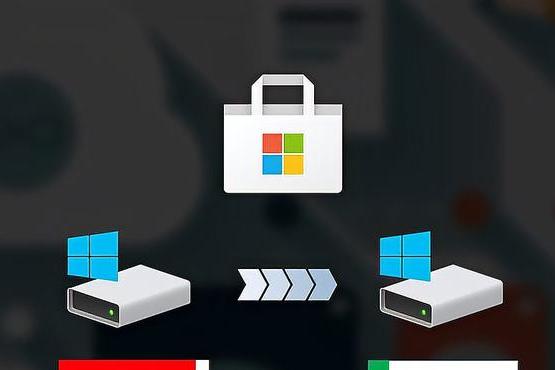
 0
0 
 0
0